
Felhasználó vagy csoport hozzáadása a Macen
Amennyiben a Macjét több felhasználó használja, minden egyes személy részére hozzon létre külön fiókot, így a beállításokat mindenki személyre szabhatja magának anélkül, hogy más felhasználók beállításait módosítaná. Lehetővé teheti, hogy az alkalmi felhasználók vendégekként bejelentkezzenek, és eközben ne férjenek hozzá a többi felhasználó fájljaihoz és beállításaihoz. Egy másik megoldásként olyan csoportokat is létrehozhat, amelyek tartalmazzák a Mac felhasználói fiókjait. Ezeket a feladatokat csak akkor végezheti el, ha adminisztrátori jogosultsággal rendelkezik a Macjén.
Felhasználó hozzáadása
A Macen válassza az Apple menü

 elemére. (Előfordulhat, hogy lefelé kell görgetnie.)
elemére. (Előfordulhat, hogy lefelé kell görgetnie.)Kattintson a felhasználók listája alatt található Felhasználó hozzáadása gombra. (Előfordulhat, hogy meg kell adnia jelszavát.)
Kattintson az Új felhasználó elem mellett található felugró menüre, majd válasszon ki egy felhasználótípust.
Adminisztrátor: Az adminisztrátor más felhasználókat kezelhet és adhat hozzá, appokat telepíthet, valamint módosíthatja a beállításokat is. A Mac első beállításakor létrehozott új felhasználó lesz az adminisztrátor. A Macnek több adminisztrátora is lehet. Újakat is létrehozhat, és általános jogú felhasználók is átalakíthatók adminisztrátorrá. Ne engedélyezze az automatikus bejelentkezést adminisztrátorok számára. Ha engedélyezi, a Mac újraindításával egyszerűen adminisztrátori jogosultságokkal rendelkező hozzáférés nyerhető a számítógéphez. A Macje biztonságának megőrzése érdekében ne ossza meg az adminisztrátori neveket és jelszavakat másokkal.
Normál: Az általános jogosultságú felhasználókat az adminisztrátor hozza létre. Az általános jogú felhasználók telepíthetnek appokat, és megváltoztathatják saját beállításaikat, de nem hozhatnak létre új felhasználói fiókokat és nem módosíthatják más felhasználók beállításait.
Csak megosztási: A csak megosztásra kijelölt felhasználók távolról hozzáférhetnek a megosztott fájlokhoz, de nem jelentkezhetnek be a számítógépre, és nem módosíthatják a beállításokat.
Ha a felhasználók egyes típusaihoz rendelkezésre álló beállításokról további információkat szeretne megtudni, kattintson a
 gombra a párbeszédpanel bal alsó sarkában. Ha engedélyezni szeretné a felhasználónak, hogy hozzáférjen az Ön megosztott képernyőjéhez és fájljaihoz, elképzelhető, hogy meg kell változtatnia a Fájlmegosztás, Képernyőmegosztás és Távoli felügyelet beállításait. Lásd: A fájlmegosztás beállítása és Egy másik Mac képernyőjének megosztása.
gombra a párbeszédpanel bal alsó sarkában. Ha engedélyezni szeretné a felhasználónak, hogy hozzáférjen az Ön megosztott képernyőjéhez és fájljaihoz, elképzelhető, hogy meg kell változtatnia a Fájlmegosztás, Képernyőmegosztás és Távoli felügyelet beállításait. Lásd: A fájlmegosztás beállítása és Egy másik Mac képernyőjének megosztása.Adja meg az új felhasználó teljes nevét. A rendszer automatikusan létrehoz egy fióknevet. Ha egy másik fióknevet kíván használni, most kell megadnia, mert a fióknév a későbbiekben már nem módosítható.
Írjon be egy jelszót a felhasználó részére, majd írja be újból az ellenőrzéshez. Adjon meg jelszóemlékeztetőt, melynek segítségével a felhasználó könnyebben meg tudja jegyezni jelszavát.
Kattintson a Felhasználó létrehozása elemre.
Ha szeretné, tovább is finomíthatja, mit tehet a felhasználó. Kattintson az
 gombra a felhasználónév mellett, majd tegye a következők bármelyikét:
gombra a felhasználónév mellett, majd tegye a következők bármelyikét:Jelölje be „A felhasználó állíthassa vissza a jelszót Apple-fiók használatával” jelölőnégyzetet. A lehetőség használatához a felhasználónak a Macen előzetesen be kell állítani az iCloudot. A lehetőség azonban nem használható Vendégfelhasználó fiókhoz, vagy ha a FileVault be van kapcsolva, és úgy van beállítva, hogy a felhasználó indításkor az Apple-fiókkal visszaállíthatja jelszavát.
Ha egy sima felhasználót adminisztrátorrá szeretne tenni, kapcsolja be a „A felhasználó adminisztrálhassa ezt a gépet” lehetőséget.
További információ az Apple adatvédelmi irányelveiről: Az Apple adatvédelmi irányelvei webhely.
Ha a Macje vagy Magic Keyboardja rendelkezik Touch ID-val, akkor egy új felhasználó hozzáadhat ujjlenyomatot, miután bejelentkezett a Macre.
Csoport létrehozása
Egy csoportban több felhasználó ugyanazokkal a hozzáférési jogosultságokkal rendelkezik. Hozzárendelhet például meghatározott mappa- és fájlhozzáférési jogosultságokat egy csoporthoz, és a csoport összes tagja rendelkezni fog ezekkel a jogosultságokkal. Az egyes megosztott mappákhoz is hozzárendelhet csoportspecifikus hozzáférési jogosultságokat.
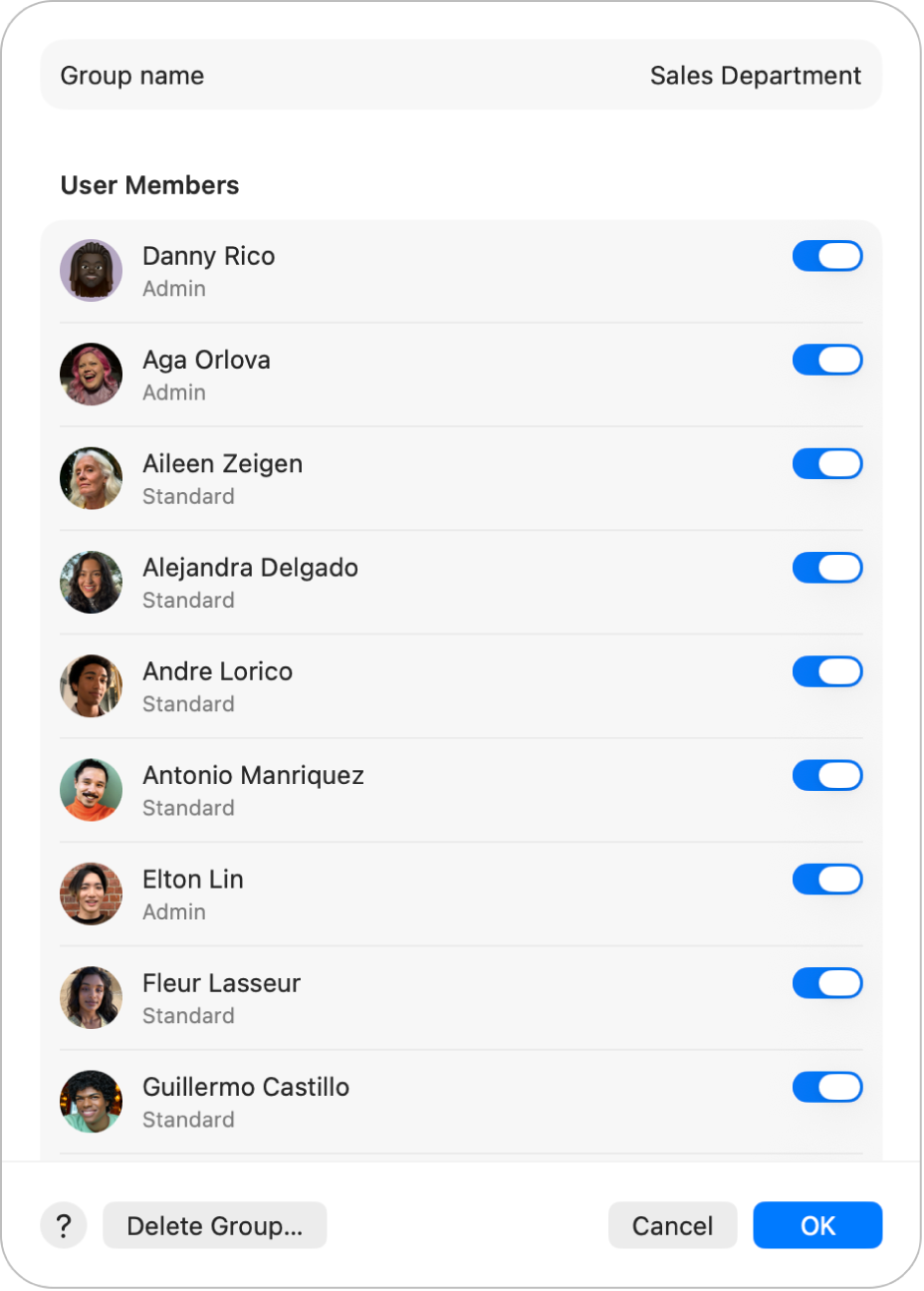
A Macen válassza az Apple menü

 elemére. (Előfordulhat, hogy lefelé kell görgetnie.)
elemére. (Előfordulhat, hogy lefelé kell görgetnie.)Kattintson a Csoport hozzáadása gombra. (Előfordulhat, hogy lefelé kell görgetnie.)
Nevezze el a csoportot, majd kattintson a Csoport létrehozása gombra.
Kattintson az
 gombra egy csoport mellett, és engedélyezze a felhasználókat a megjelenő listában.
gombra egy csoport mellett, és engedélyezze a felhasználókat a megjelenő listában.
Ha engedélyezni szeretné az új felhasználóknak, hogy megosszák a fájljait és megosszák a képernyőjét, elképzelhető, hogy meg kell változtatnia a Fájlmegosztás, Képernyőmegosztás és Távoli felügyelet beállításait.